安装操作系统是电脑使用的第一步,对于想要安装XP系统的华硕电脑用户来说,本文将详细介绍安装步骤,帮助用户轻松完成安装。

准备所需工具和材料
在安装XP系统之前,需要准备好以下工具和材料:华硕电脑、XP系统安装光盘、电源适配器、网线。
备份重要文件
在安装系统之前,为了避免数据丢失,建议备份所有重要文件到外部存储设备或云盘中。
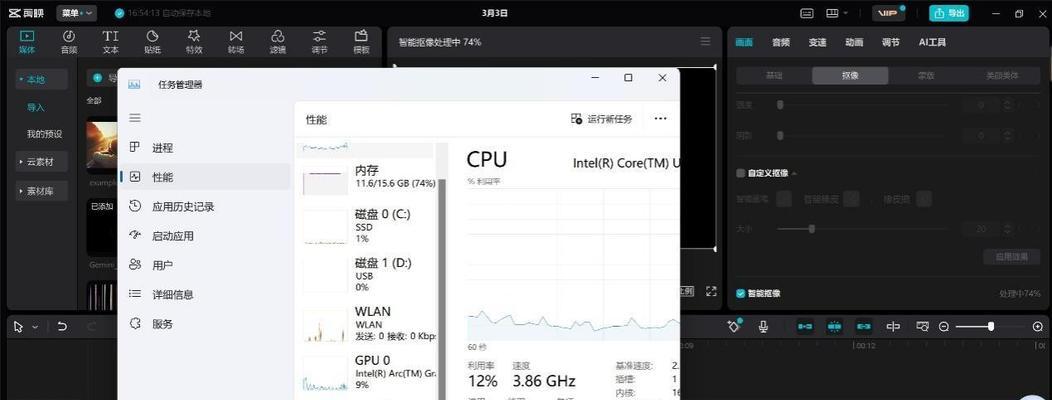
设置BIOS
启动华硕电脑时,按下F2或Delete键进入BIOS设置界面,在"Boot"选项中将"BootOption#1"设为光驱,并保存设置。
插入XP系统安装光盘
将XP系统安装光盘插入华硕电脑的光驱中,并重启电脑。
按照提示进行系统安装
在重启后,按照屏幕上的提示选择相应的语言和时区设置,并点击“下一步”继续。

选择分区和格式化
在安装向导中,选择安装位置并进行分区,可以选择对已有分区进行格式化或创建新分区。
系统文件的复制
系统会开始复制文件到硬盘中,这个过程可能需要一段时间,请耐心等待。
自动重启电脑
文件复制完毕后,系统会自动重启华硕电脑。
系统配置
在重启后,按照屏幕上的提示进行系统配置,包括用户名、密码等。
安装驱动程序
安装完XP系统后,需要安装华硕电脑所需的驱动程序,可以从官方网站下载对应的驱动程序并进行安装。
更新系统补丁
安装完驱动程序后,务必及时更新系统补丁,以确保系统安全性和稳定性。
安装常用软件
根据个人需求安装常用的软件,如浏览器、办公软件等。
设置网络连接
根据自己的网络环境设置网络连接,确保能够正常上网。
安装杀毒软件
为了保护电脑安全,安装一款可信赖的杀毒软件是必不可少的。
系统优化和个性化设置
可以对系统进行一些优化和个性化设置,提升电脑的使用体验。
通过本文的步骤详解,相信大家已经了解了如何在华硕电脑上安装XP系统。只要按照操作步骤一步步进行,就能够轻松完成安装。希望本文对华硕电脑用户有所帮助。
标签: 华硕安装系统

